Korjaa Explorer.exe-virheluokka, jota ei ole rekisteröity Windows 11:ssä
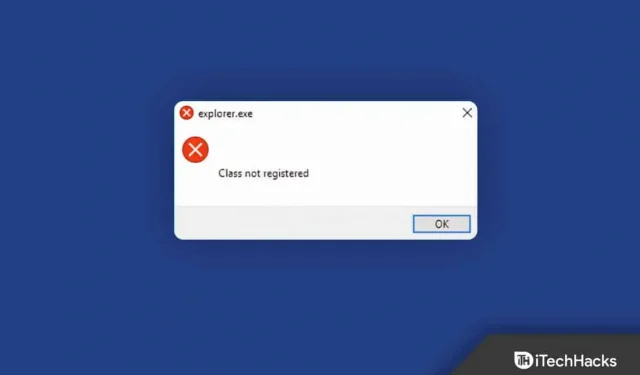
Useat Windows-käyttäjät ovat raportoineet ”luokkaa ei rekisteröity Windows 11:ssä” tai ”luokkaa ei rekisteröity” -virheestä eri aikoina tietokoneissaan. Virheet ovat yleisiä Windows 11 -käyttöjärjestelmässä, joten niitä tulee ennakoida aika ajoin. Saatuamme selville, mitä rekisteröimätöntä Explorer.exe-luokkaa koskeva viesti tarkoittaa, olemme koonneet luettelon mahdollisista tavoista, joilla voit yrittää ratkaista tämän ongelman.
Yleensä tämä virhe ilmenee, kun Explorer.exe-tiedostoon liittyvä järjestelmätiedosto on poistettu tai vioittunut.
Korjaa Explorer.exe-virheluokka, jota ei ole rekisteröity Windows 11:ssä
Voit helposti ratkaista Explorer.exe-luokan, jota ei ole rekisteröity Windows 11:ssä, noudattamalla tässä artikkelissa mainittuja menetelmiä.
Rekisteröi ExplorerFrame.dll-tiedosto uudelleen
Ensimmäinen tapa korjata Explorer.exe-luokka, jota ei ole rekisteröity Windows 11:ssä, on rekisteröidä ExplorerFrame.dll uudelleen. Voit tehdä tämän noudattamalla alla olevia ohjeita:
- Paina näppäimistön Windows-näppäintä ja etsi CMD aloitusvalikosta . Napsauta nyt hiiren kakkospainikkeella komentokehotetta ja valitse Suorita järjestelmänvalvojana.
- Kirjoita nyt komentokehotteeseen ja suorita komento regsvr32 ExplorerFrame.dll.
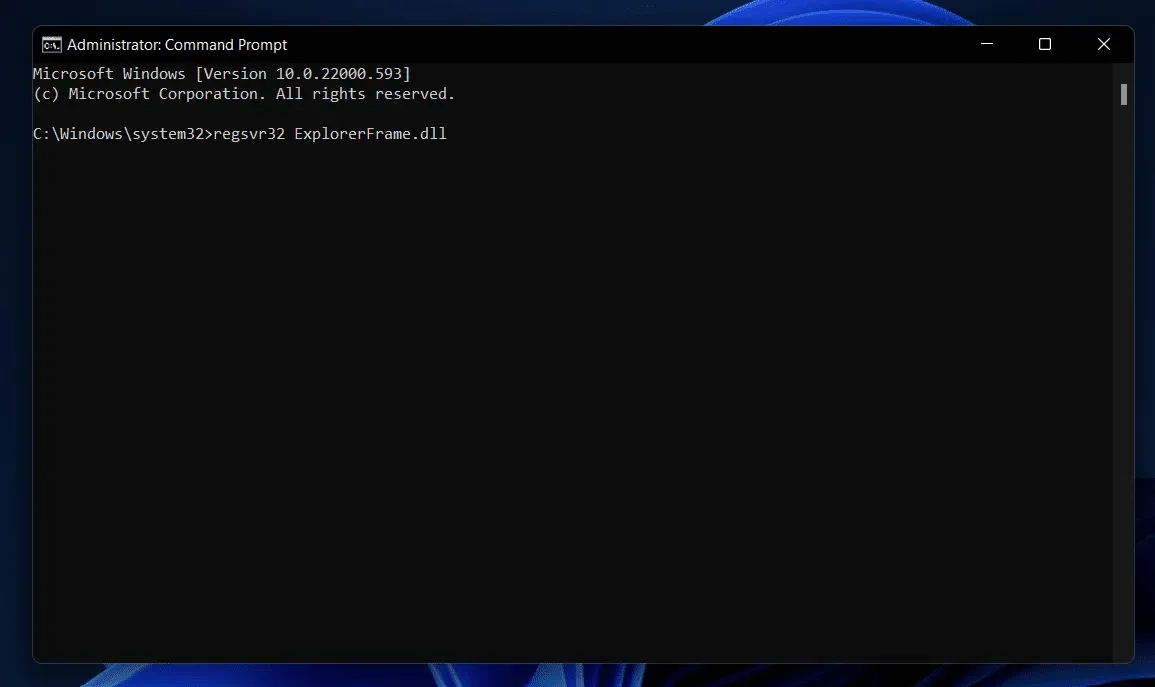
- Tämän jälkeen käynnistä tietokone uudelleen ja ongelman pitäisi korjata.
Suorita SFC Scan
Toinen vianmääritysvaihe, joka on tehtävä, on suorittaa SFC-skannaus. SFC etsii tietokoneestasi vioittuneista tiedostoista johtuvia virheitä ja korjaa ne. Voit suorittaa SFC-skannauksen seuraavasti:
- Suorita komentokehote järjestelmänvalvojana. Avaa Käynnistä-valikko painamalla Windows-näppäintä . Etsi nyt CMD , napsauta sitä hiiren kakkospainikkeella ja valitse Suorita järjestelmänvalvojana.
- Kirjoita komentokehotteeseen sfc /scannow ja suorita komento painamalla Enter .
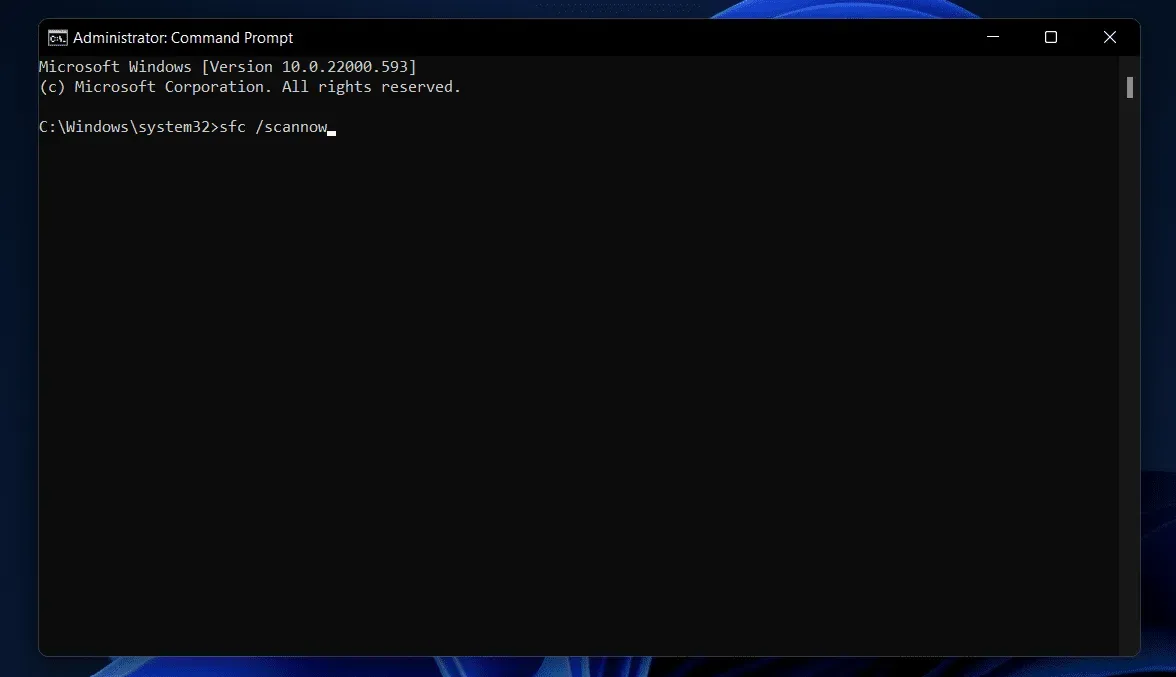
- Odota prosessin valmistumista ja käynnistä sitten tietokone uudelleen, niin ongelma korjataan.
Windows Store -sovellusten uudelleenrekisteröinti
Jos kohtaat tämän ongelman, yritä rekisteröidä Windows Store -sovellukset uudelleen. Alla on vaiheet Windows Store -sovellusten rekisteröimiseksi uudelleen.
- Paina näppäinyhdistelmää Windows + X ja napsauta sitten avautuvassa valikossa Windows Terminal (Admin) -painiketta.
- Kirjoita Windows-päätteeseen seuraava komento Get-AppXPackage | Foreach {Add-AppxPackage -DisableDevelopmentMode -Rekisteröi ”$($_.InstallLocation)\AppXManifest.xml”} ja paina Enter .
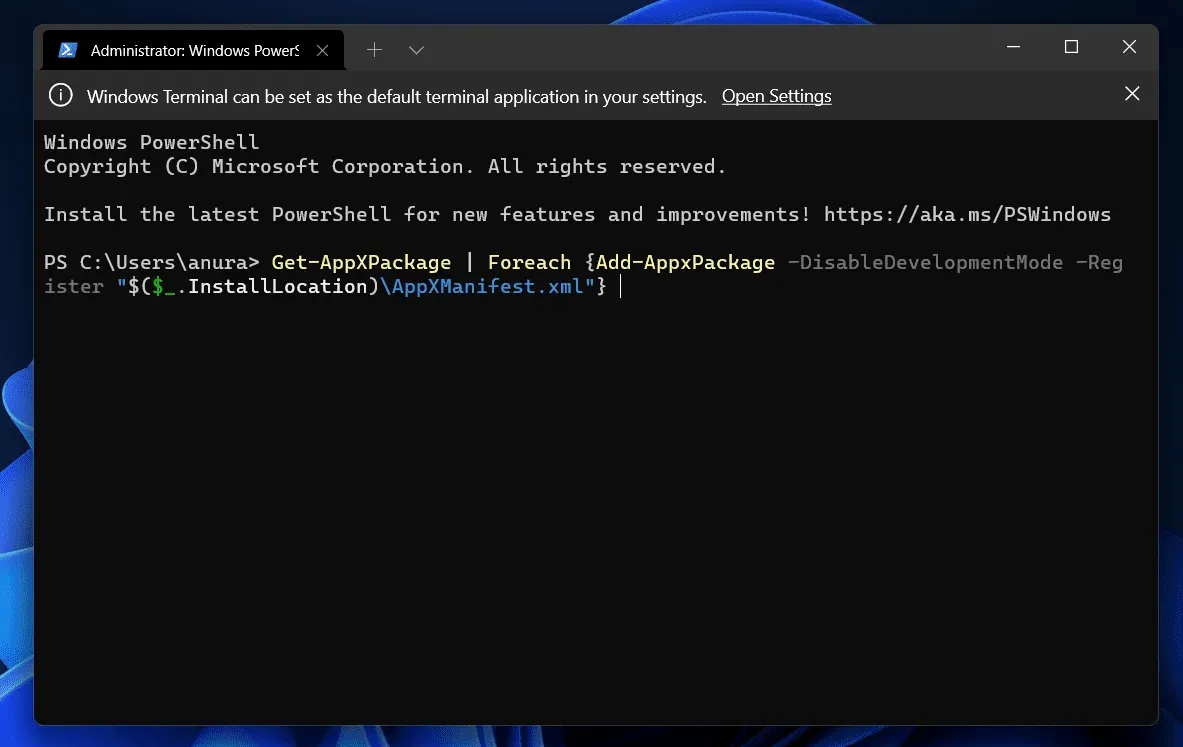
Tämä asentaa ja rekisteröi uudelleen Windows Store -sovellukset, ja ongelma pitäisi korjata.
DCOM-komponenttien rekisteröinti
Voit myös yrittää rekisteröidä DCOM-komponentteja korjataksesi Explorer.exe-luokan, jota ei ole rekisteröity Windows 11:ssä. Voit rekisteröidä DCOM-komponentteja seuraavasti:
- Paina näppäinyhdistelmää Windows + R avataksesi Suorita-valintaikkunan.
- Kirjoita Suorita-valintaikkunaan dcomcnfg ja avaa Component Services painamalla Enter .
- Siirry Komponenttipalveluissa seuraavaan polkuun :
- Komponenttipalvelut > Tietokoneet > Oma tietokone > DCOM-kokoonpano
- Napsauta DCOM Config -kohdan vieressä olevaa nuolta ja näet ponnahdusviestin näytöllä. Napsauta Kyllä ja tämä rekisteröi DCOM-komponentin. Huomaa, että ponnahdusikkuna saattaa ilmestyä useita kertoja, joten sinun on napsautettava Kyllä joka kerta, kun se tulee näkyviin.
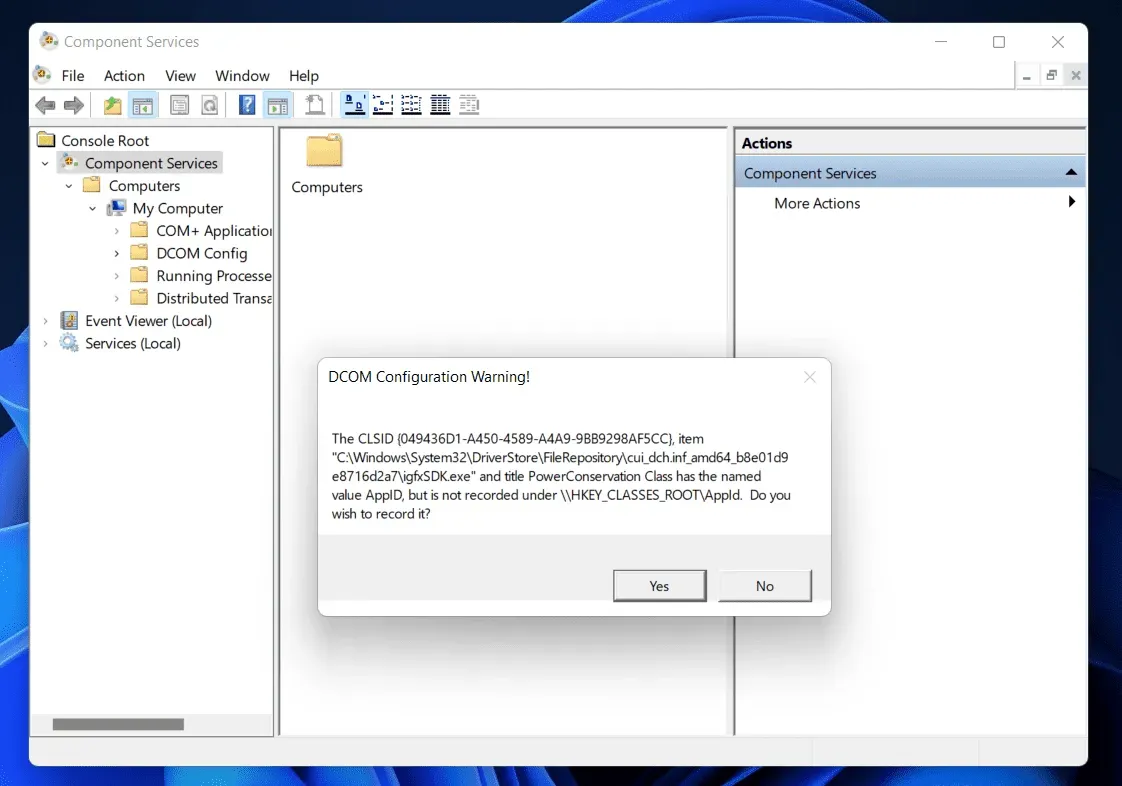
Kun olet suorittanut yllä olevan prosessin, kohtaamasi ongelma pitäisi ratkaista.
Suorita järjestelmän palautus
Jos mikään näistä ei toiminut, voit yrittää suorittaa järjestelmän palautuksen. Jos olet törmännyt tähän ongelmaan äskettäin, voit suorittaa järjestelmän palautuksen ja palauttaa järjestelmän siihen aikaan, jolloin se toimi normaalisti. Huomaa, että tarvitset palautuspisteen järjestelmän palauttamiseen. Voit tehdä tämän noudattamalla alla olevia ohjeita:
- Avaa Käynnistä-valikko painamalla Windows -näppäinyhdistelmää .
- Etsi Käynnistä -valikosta Luo palautuspiste. Sinut ohjataan Järjestelmän suojaus – välilehdelle Järjestelmän ominaisuudet – ikkunassa .

- Napsauta tässä Järjestelmän palautus -painiketta .
- Napsauta sitten Valitse toinen palautuspiste ja napsauta sitten Seuraava.
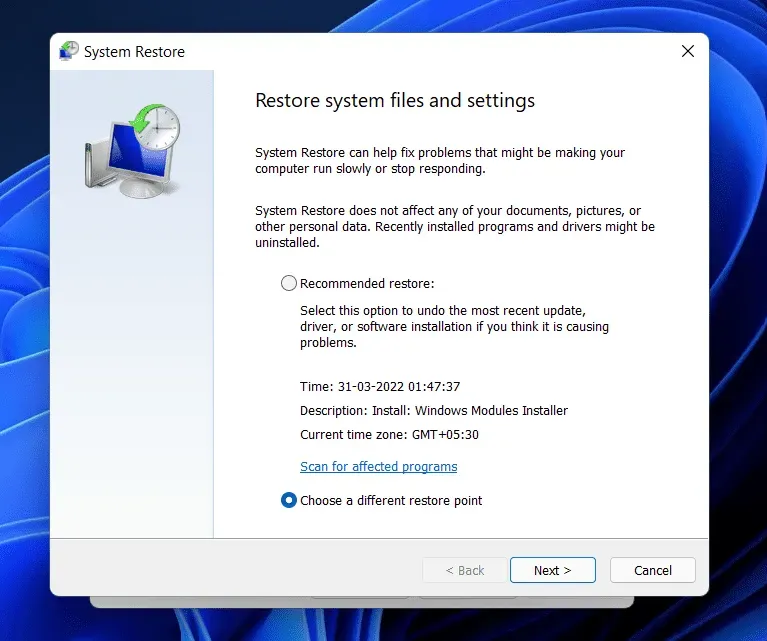
- Valitse palautuspiste luettelosta . Napsauta ”Etsi haavoittuvia ohjelmia”, jos haluat nähdä, mitkä ohjelmat poistetaan ja asennetaan uudelleen.
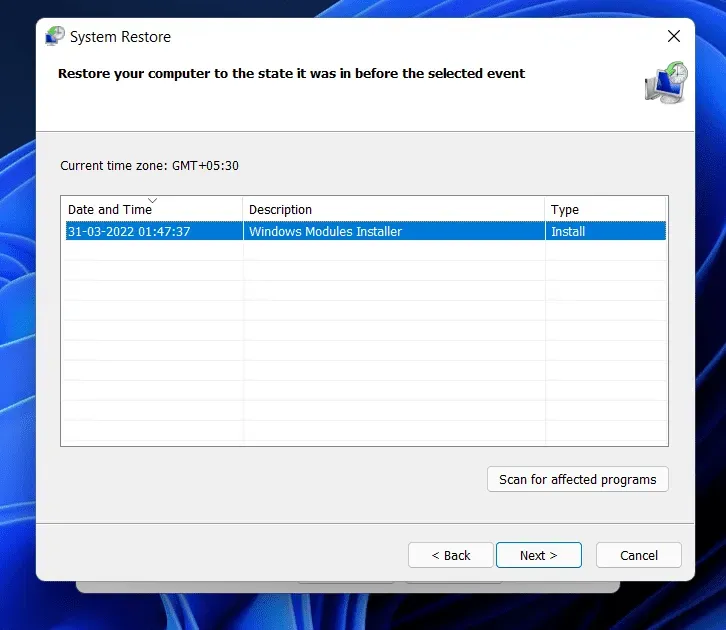
- Suorita järjestelmän palautus noudattamalla näytön ohjeita.
- Tietokoneesi käynnistyy uudelleen ja ongelma korjataan.
Viimeiset sanat
Noudattamalla tämän artikkelin ohjeita sinun pitäisi pystyä korjaamaan Explorer.exe-luokka, jota ei ole rekisteröity Windows 11:ssä. Jos kohtaat tämän ongelman, voit korjata ongelman noudattamalla yllä olevia ohjeita.



Vastaa